如何在eclipse中设置项目的jdk版本
1、首先小编这里的eclipse工作空间默认的jdk版本是jdk1.8,下图是小编创建的一个项目,可以看到使用的jdk版本为jdk1.8,如下图:

2、然后右键点击项目,然后点击【Properties】,如下图:
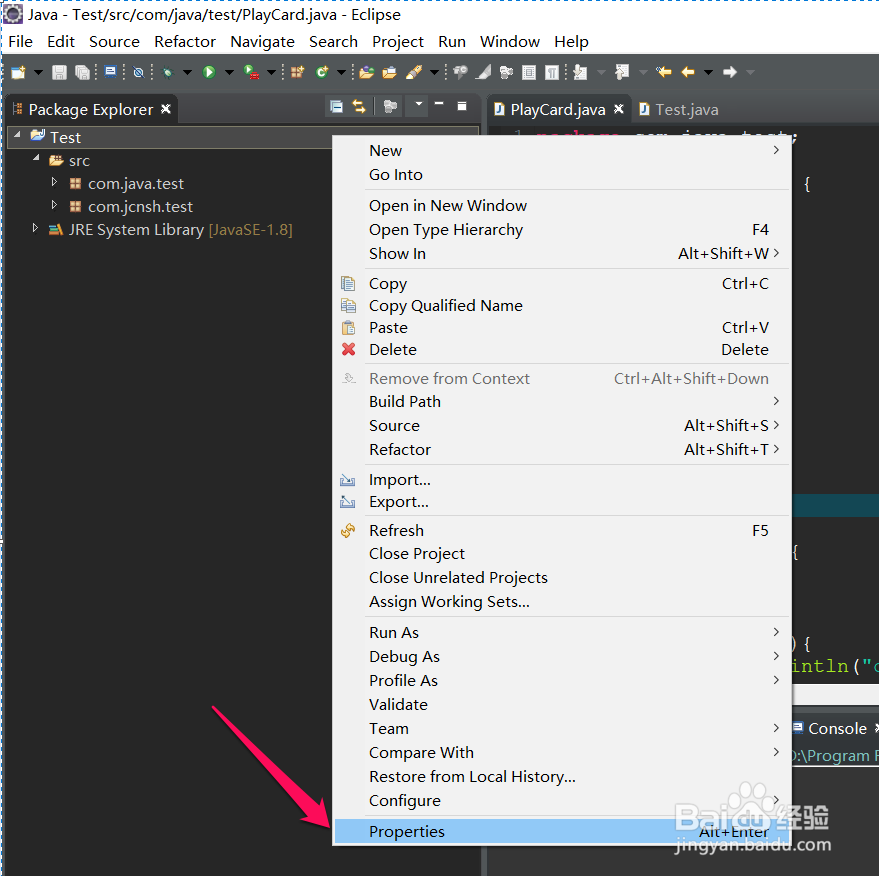
3、然后在弹出的项目属性对话框中左侧点击【Java Build Path】,右侧点击【Add Library】,如下图:

4、然后点击【JRE System Library】,如下图:

5、然后按照下图中红色箭头指示位置点击【Installed JREs】,如下图:
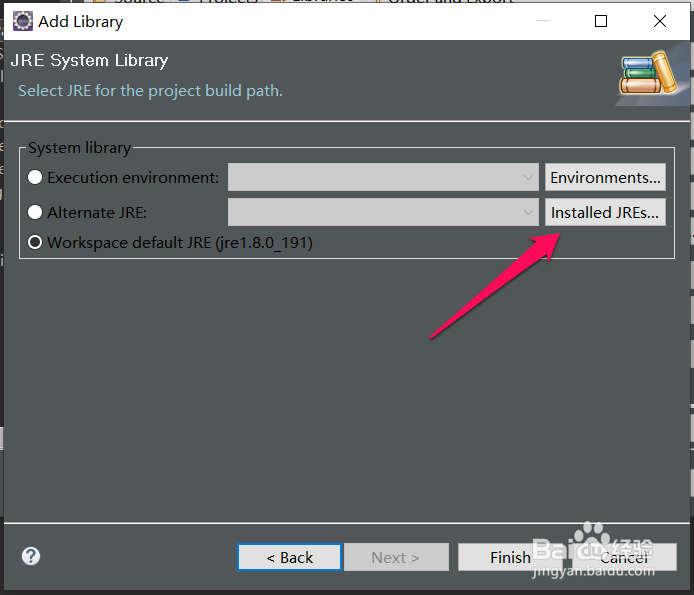
6、然后勾选jdk1.6版本,如下图:

7、点击Finish完成jdk版本设置,如下图:
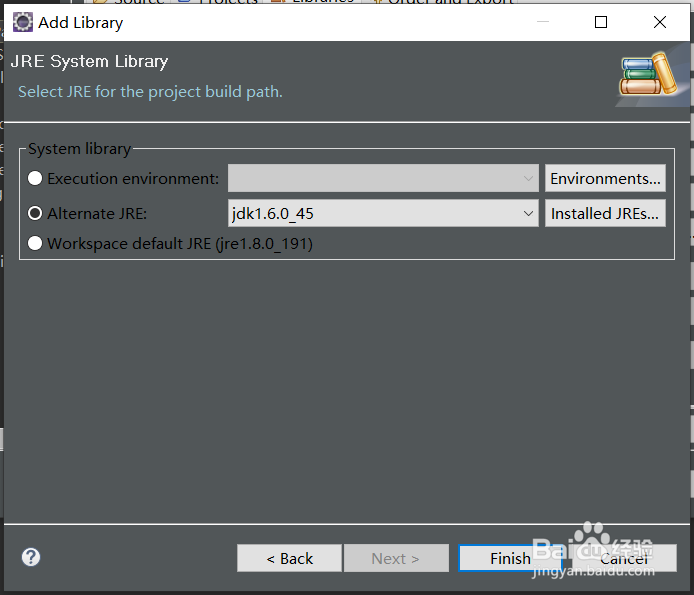
8、回到Java Build Path页面,将之前的jdk1.8版本删除,然后点击【Apply】,如下图:

9、然后点击左侧的Java Compiler,右侧的【Compiler compliance level】选择1.6,如下图:
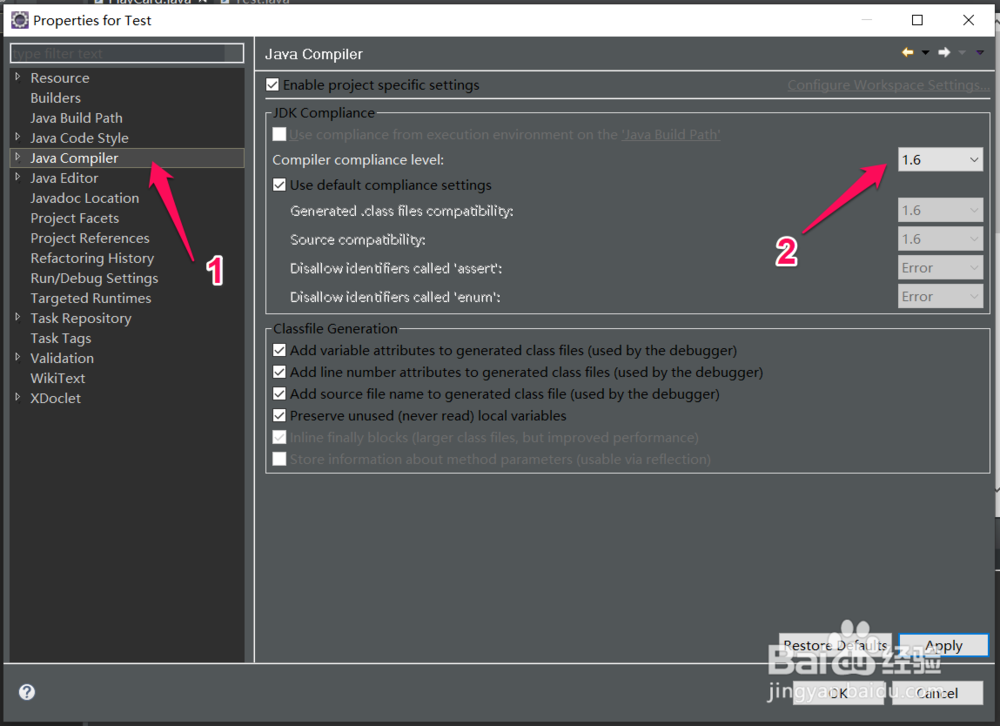
10、然后点击左侧的【Project Facets】,右侧将【Java】修改为1.6,然后点击【应用】,如下图:
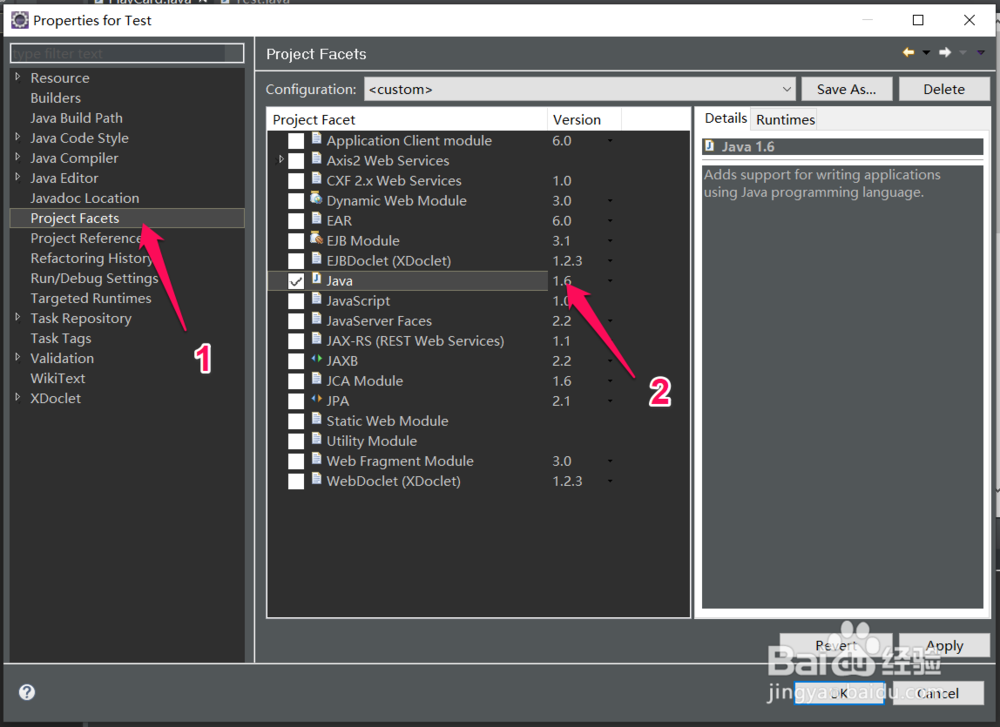
11、回到eclipse中,可以看到项目的jdk版本已经更改为JDK1.6,说明单独项目的jdk版本设置成功,如下图:

声明:本网站引用、摘录或转载内容仅供网站访问者交流或参考,不代表本站立场,如存在版权或非法内容,请联系站长删除,联系邮箱:site.kefu@qq.com。
阅读量:156
阅读量:90
阅读量:182
阅读量:25
阅读量:45